
Clips’te AG Alanları ile kayıt yapma
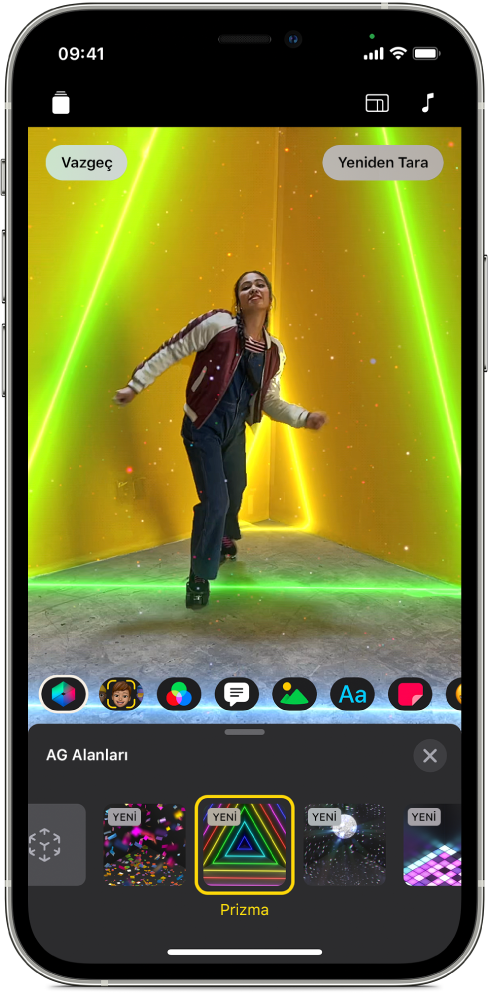
AG Alanları ile, alanınızın dış çizgilerini belirleyen renkli, hareketli aydınlatma ve eğlenceli görsel efektler ile klibinizi kaydederek ortamınızı dönüştürebilirsiniz. Öncelikle uyumlu bir iPhone veya iPad Pro ile alanınızı tarayın. Siz kayıt yaparken efektler ortamınızdaki öğelerle sorunsuzca etkileşimde bulunur.
Önemli: AG Alanları’nı kullanmak için LiDAR Tarayıcısı bulunan bir iPhone’unuz veya iPad’iniz olmalıdır.
Clips uygulamasında
 bir video açık durumdayken
bir video açık durumdayken  simgesine dokunun, sonra da
simgesine dokunun, sonra da  simgesine dokunun.
simgesine dokunun.Taramayı Başlat’a dokunun.
Ortamı taramak için aygıtınızı yavaşça hareket ettirin. Tarama bittiğinde Efetkleri Başlat’a dokunun.
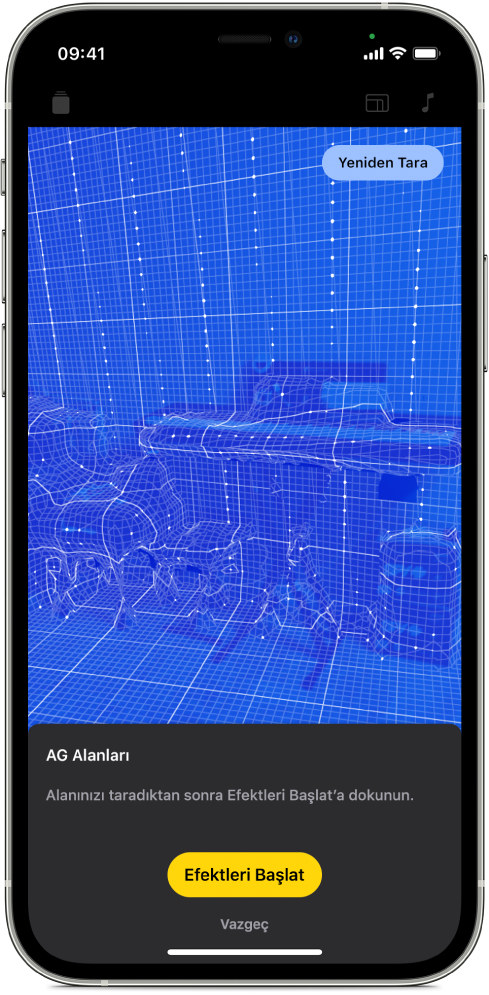
Kullanmak istediğiniz AG Alanı’na dokunun, sonra da
 simgesine dokunun.
simgesine dokunun.Klip veya fotoğraf çekerken efektler eklenir.
Bir sonraki kaydınızda efektin eklenmemesi için AG Alanı’nı silmek istiyorsanız Vazgeç’e dokunun.